在vue中详细解读父子通讯
这篇文章主要介绍了vue 通过下拉框组件学习vue中的父子通讯的相关知识,文中涉及到了父组件,子组件的实现代码,需要的朋友可以参考下
如果说vue组件化开发中第一步应该了解的是什么的话,那无疑是父子组件之间是如何实现通讯的(说白了就是父子组件中数据是如何传递的),只有理解了这一步,才能更好的开发组件
这里先提出两个关键词: props 与 emit :
写这个组件之前,先看看效果图:
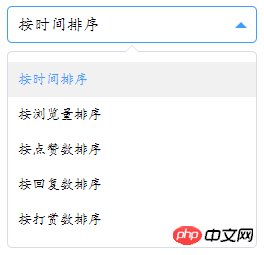
组件开发分析:
既然是组件:
首先组件内部数据内容肯定是可变的(如上图中的"按时间排序"之类的),这必须由父组件传入(即父组件如何将数据传个父组件);
在选择了内容之后,如何将数据传出来(即子组件如何将数据传给父组件)
先写结构:
父组件
<!--下拉框父组件-->
<template>
<p id="app">
<oSelect @changeOption="onChangeOption" :selectData="selectData"></oSelect>
<!--
selectData: 传入父组件需要传入的数据;格式:childDataName="parentDataName";
onChangeOption: 子组件触发的事件名,通过触发一个事件从而来接收子组件的传过来的数据
格式:@childEventName="parentEventName"
注:可写多个
-->
</p>
</template>
<script>
import oSelect from "@/components/select.vue"; //引入组件
export default{
name: 'App',
data(){
return {
selectData: {
defaultIndex: 0, //默认选中的是第几个
selectStatus: false, // 通过selectStatus来控制下拉框的显示/隐藏
selectOptions: [ // 下拉框中的数据 name这样的参数,看项目是否有需求,可自行修改
{
name: 'time',
context: '按时间排序'
},
{
name: 'view',
context: '按浏览量排序'
},
{
name: 'like',
context: '按点赞数排序'
},
{
name: 'reply',
context: '按回复数排序'
},
{
name: 'reward',
context: '按打赏数排序'
}
]
}
}
},
methods:{
onChangeOption(index){
//子组件通过一个事件来触发onChangeOption方法,从而传递一系列参数,这里的index就是传过来的
this.selectData.defaultIndex = index;
//触发过后,动态改变了需要值
}
},
components: {
oSelect,
//注册组件
}
}
</script>子组件
<template>
<!-- 下拉框组件html结构(子组件) -->
<p class="select-box" @click="changeStatus">
<!-- changeStatus事件: 点击实现下拉框的显示和隐藏 -->
<h3 class="select-title"
:name="selectData.selectOptions[selectData.defaultIndex].name"
:class="{'select-title-active': selectData.selectStatus}">
<!--属性name class的动态绑定-->
{{ selectData.selectOptions[selectData.defaultIndex].context }}
<!--这里主要绑定选择的数据-->
</h3>
<transition name="slide-down">
<!--transition 实现下拉列表显示隐藏时的动画-->
<ul class="select-options" v-show="selectData.selectStatus">
<li class="select-option-item"
v-for="(item,index) in selectData.selectOptions"
@click="EmitchangeOption(index)"
:class="{'select-option-active':selectData.defaultIndex===index}">
<!--
v-for:循环数据渲染下拉列表
EmitchangeOption:点击下拉列表事件
class:动态绑定被选中的数据
-->
{{ selectData.selectOptions[index].context }}
</li>
<p class="arrow-top"></p>
</ul>
</transition>
</p>
</template>
<script>
export default{
name: 'oSelect', //建议大家都写上这个,有利于我们知道这个组件叫什么名字
//通过props来接收父组件传过来的数据
props:{
selectData: {
type: Object //规定传过来的数据为对象,否则就会报错(其实这样写就是规避错误和良好的习惯)
}
},
methods:{
EmitchangeOption(index){
this.$emit('changeOption',index);
// 通过点击事件触发EmitchangeOption函数,传入当前点击下拉列表中的索引值index
// 下拉框通过emit方法触发父组件中changeOption函数,动态传给父组件需要的数据,这里为索引值
},
changeStatus(){
// 通过changeStatus事件动态改变selectStatus的值,从而控制下拉框的显示隐藏
this.selectData.selectStatus = !this.selectData.selectStatus
}
}
}
</script>总结
从以上的示例可以看出来,父组件传入数据,需要在父组件中线绑定一个属性,挂载需要传入的数据;
子组件接收父组件的数据通过 props 方法来接收;
子组件传递数据需要使用 emit 方法来绑定父组件中事先设定好的方法,从而动态传递操作后需要的数据
最终效果如下:
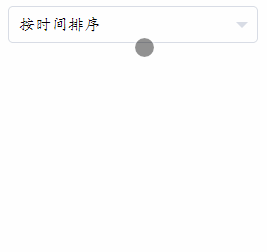
附上组件中的css,仅供参考:
.select-box{
position: relative;
max-width: 250px;
line-height: 35px;
margin: 50px auto;
}
.select-title{
position: relative;
padding: 0 30px 0 10px;
border: 1px solid #d8dce5;
border-radius: 5px;
transition-duration: 300ms;
cursor: pointer;
}
.select-title:after{
content: '';
position: absolute;
height: 0;
width: 0;
border-top: 6px solid #d8dce5;
border-left: 6px solid transparent;
border-right: 6px solid transparent;
right: 9px;
top: 0;
bottom: 0;
margin: auto;
transition-duration: 300ms;
transition-timing-function: ease-in-out;
}
.select-title-active{
border-color: #409eff;
}
.select-title-active:after{
transform: rotate(-180deg);
border-top-color: #409eff;
}
.select-options{
position: absolute;
padding:10px 0;
top: 45px;
border:1px solid #d8dce5;
width: 100%;
border-radius: 5px;
}
.select-option-item{
padding:0 10px;
cursor: pointer;
transition-duration: 300ms;
}
.select-option-item:hover,.select-option-active{
background: #f1f1f1;
color: #409eff;
}
<!--箭头css-->
.arrow-top{
position: absolute;
height: 0;
width: 0;
top: -7px;
border-bottom: 7px solid #d8dce5;
border-left: 7px solid transparent;
border-right: 7px solid transparent;
left: 0;
right: 0;
margin: auto;
z-index: 99;
}
.arrow-top:after{
content: '';
position: absolute;
display: block;
height: 0;
width: 0;
border-bottom: 6px solid #fff;
border-left: 6px solid transparent;
border-right: 6px solid transparent;
left: -6px;
top: 1px;
z-index: 99;
}
<!--下拉框显示隐藏动画-->
.slide-down-enter-active,.slide-down-leave{
transition: all .3s ease-in-out;
transform-origin:0 top;
transform: scaleY(1);
}
.slide-down-enter{
transform: scaleY(0);
}
.slide-down-leave-active{
transition: all .3s ease-in-out;
transform-origin:0 top;
transform: scaleY(0);
}上面是我整理给大家的,希望今后会对大家有帮助。
相关文章:
以上是在vue中详细解读父子通讯的详细内容。更多信息请关注PHP中文网其他相关文章!

热AI工具

Undresser.AI Undress
人工智能驱动的应用程序,用于创建逼真的裸体照片

AI Clothes Remover
用于从照片中去除衣服的在线人工智能工具。

Undress AI Tool
免费脱衣服图片

Clothoff.io
AI脱衣机

Video Face Swap
使用我们完全免费的人工智能换脸工具轻松在任何视频中换脸!

热门文章

热工具

记事本++7.3.1
好用且免费的代码编辑器

SublimeText3汉化版
中文版,非常好用

禅工作室 13.0.1
功能强大的PHP集成开发环境

Dreamweaver CS6
视觉化网页开发工具

SublimeText3 Mac版
神级代码编辑软件(SublimeText3)

热门话题
 谁得到更多的Python或JavaScript?
Apr 04, 2025 am 12:09 AM
谁得到更多的Python或JavaScript?
Apr 04, 2025 am 12:09 AM
Python和JavaScript开发者的薪资没有绝对的高低,具体取决于技能和行业需求。1.Python在数据科学和机器学习领域可能薪资更高。2.JavaScript在前端和全栈开发中需求大,薪资也可观。3.影响因素包括经验、地理位置、公司规模和特定技能。
 神秘的JavaScript:它的作用以及为什么重要
Apr 09, 2025 am 12:07 AM
神秘的JavaScript:它的作用以及为什么重要
Apr 09, 2025 am 12:07 AM
JavaScript是现代Web开发的基石,它的主要功能包括事件驱动编程、动态内容生成和异步编程。1)事件驱动编程允许网页根据用户操作动态变化。2)动态内容生成使得页面内容可以根据条件调整。3)异步编程确保用户界面不被阻塞。JavaScript广泛应用于网页交互、单页面应用和服务器端开发,极大地提升了用户体验和跨平台开发的灵活性。
 如何使用JavaScript将具有相同ID的数组元素合并到一个对象中?
Apr 04, 2025 pm 05:09 PM
如何使用JavaScript将具有相同ID的数组元素合并到一个对象中?
Apr 04, 2025 pm 05:09 PM
如何在JavaScript中将具有相同ID的数组元素合并到一个对象中?在处理数据时,我们常常会遇到需要将具有相同ID�...
 如何实现视差滚动和元素动画效果,像资生堂官网那样?
或者:
怎样才能像资生堂官网一样,实现页面滚动伴随的动画效果?
Apr 04, 2025 pm 05:36 PM
如何实现视差滚动和元素动画效果,像资生堂官网那样?
或者:
怎样才能像资生堂官网一样,实现页面滚动伴随的动画效果?
Apr 04, 2025 pm 05:36 PM
实现视差滚动和元素动画效果的探讨本文将探讨如何实现类似资生堂官网(https://www.shiseido.co.jp/sb/wonderland/)中�...
 JavaScript难以学习吗?
Apr 03, 2025 am 12:20 AM
JavaScript难以学习吗?
Apr 03, 2025 am 12:20 AM
学习JavaScript不难,但有挑战。1)理解基础概念如变量、数据类型、函数等。2)掌握异步编程,通过事件循环实现。3)使用DOM操作和Promise处理异步请求。4)避免常见错误,使用调试技巧。5)优化性能,遵循最佳实践。
 console.log输出结果差异:两次调用为何不同?
Apr 04, 2025 pm 05:12 PM
console.log输出结果差异:两次调用为何不同?
Apr 04, 2025 pm 05:12 PM
深入探讨console.log输出差异的根源本文将分析一段代码中console.log函数输出结果的差异,并解释其背后的原因。�...
 前端开发中如何实现类似 VSCode 的面板拖拽调整功能?
Apr 04, 2025 pm 02:06 PM
前端开发中如何实现类似 VSCode 的面板拖拽调整功能?
Apr 04, 2025 pm 02:06 PM
探索前端中类似VSCode的面板拖拽调整功能的实现在前端开发中,如何实现类似于VSCode...







